Hiện tượng tên Facebook bị đổi đang khá phổ biến trong thời gian gần đây và đối tượng bị đổi tên Facebook có thể là tất cả mọi người, đặc biệt là những người nổi tiếng. Vấn đề bảo mật Facebook từ lâu luôn là sự quan tâm của mọi người, và vẫn có nhiều thủ đoạn tinh vi để hack tài khoản Facebook của bạn, lấy cắp mật khẩu Facebook hay đơn giản tên Facebook bị đổi thành tên khác. Bài viết dưới đây sẽ hướng dẫn bạn cách khắc phục hiện tượng tên Facebook bị đổi.
Hướng dẫn nhanh
Đổi lại tên Facebook nếu bị đổi tên chưa quá 48 giờ đồng hồ. Nếu bị đổi tên quá 48 giờ thì phải truy cập vào link hỗ trợ của Facebook để xác nhận danh tính qua giấy tờ tùy thân.
Hướng dẫn chi tiết
Khi bạn bị đổi tên Facebook thì sẽ có trường hợp mới bị đổi tên Facebook trong khoảng 48h thì cách khắc phục khá đơn giản.
Bước 1:
Chúng ta truy cập vào Cài đặt trên ứng dụng Facebook rồi nhấn chọn vào Thông tin cá nhân và tài khoản.
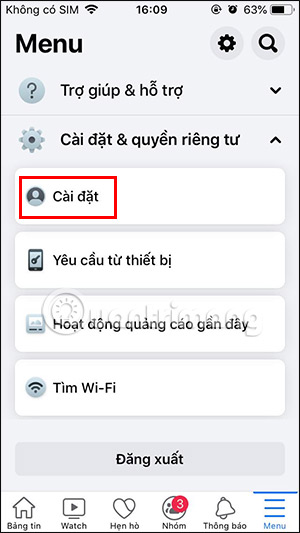
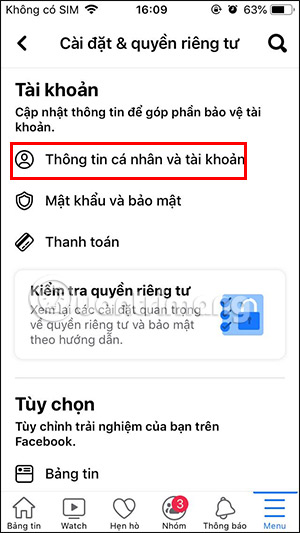
Bước 2:
Sau đó bạn nhấn tiếp vào mục Tên để xem danh sách các tên Facebook đã sử dụng cho tài khoản. Sau đó bạn sẽ nhìn thấy tên Facebook của mình trước khi bị đổi lại sang tên khác. Nhấn chọn lại vào tên Facebook cũ để thay lại.
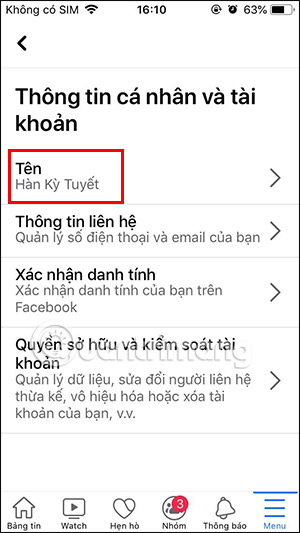
Bước 1:
Đầu tiên bạn đăng nhập tài khoản Facebook trên máy tính. Sau đó đổi địa chỉ email đăng ký tài khoản Facebook. Nên chọn địa chỉ email chưa đăng ký tài khoản Facebook nào.
Tham khảo bài thêm đổi địa chỉ email đăng ký Facebook dưới đây.
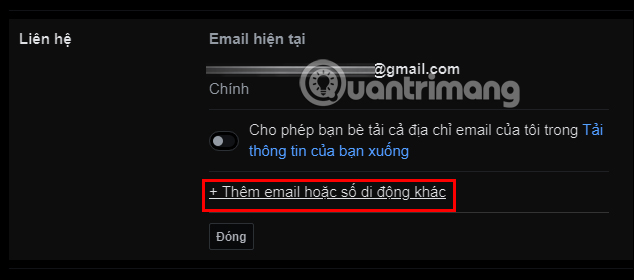
Bước 2:
Tiếp đến chúng ta truy cập vào link dưới đây để tiến hành đổi tên tài khoản Facebook.
Bạn sẽ cần điền đầy đủ thông tin chính chủ của tài khoản Facebook, điền tên Facebook muốn đổi, tải giấy tờ tùy thân của bạn để chứng minh thân phận của mình. Bạn chỉ cần chụp mặt trước của giấy tờ tùy thân.
Khi điền đầy đủ các thông tin theo yêu cầu thì nhấn nút Gửi để Facebook tiến hành xác nhận thông tin và đổi lại tên Facebook của bạn.
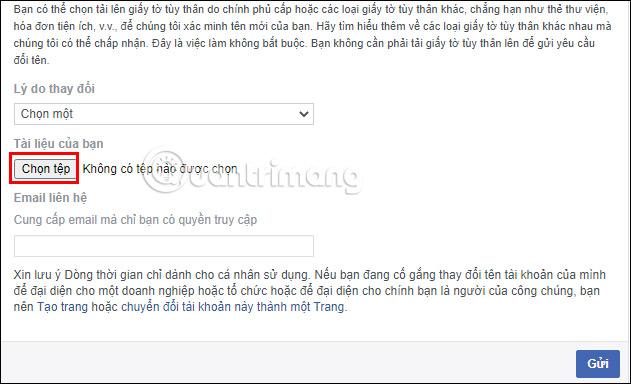
Bước 3:
Trong trường hợp bạn chờ vài ngày mà tên Facebook chưa được đổi thì truy cập vào link 237 Facebook dưới đây khi bạn gặp vấn đề không thể đổi tên Facebook bằng tên thật.
Tiếp đến chúng ta sẽ điền tất cả các thông tin về tên Facebook cần đổi, phải trùng với tên trong giấy tờ tùy thân. Sau đó cũng tải giấy tờ xác nhận danh tính của bạn rồi nhấn Gửi là được.
Với trường hợp này thì xác suất đổi tên Facebook về tên cũ sẽ chắc chắn hơn khi bạn đổi lại giấy tờ lưu trữ trên Facebook.
Bước 1:
Trước hết bạn hãy truy cập vào link này để xem thiết lập các giấy tờ đã được lưu trữ.
https://www.facebook.com/id/hub/?section=settings
Tại giao diện này trong phần Lưu trữ giấy tờ tùy thân trong 1 năm bạn sẽ cần tắt chế độ lưu trữ này.
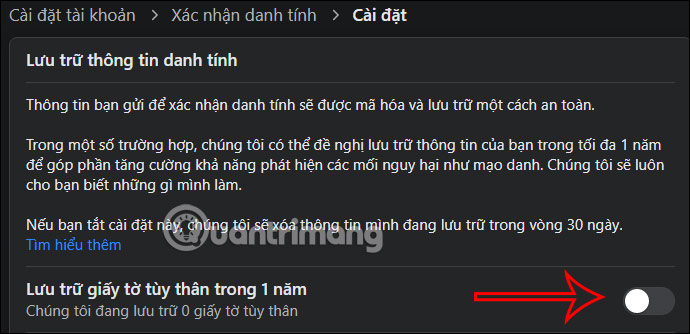
Bước 2
Sau đó chúng ta truy cập vào link dưới đây để tiến hành đổi tên tài khoản Facebook.
https://www.facebook.com/help/contact/1417759018475333
Trong phần này chúng ta sẽ phải điền đầy đủ thông tin tên trùng với giấy tờ xác minh. Phần Lý do đổi sẽ điền là Lỗi chính tả do hiện tại tên Facebook của bạn bị đổi sang tên với font chữ đặc biệt. Chờ trong 72 giờ để Facebook trở về tên cũ.
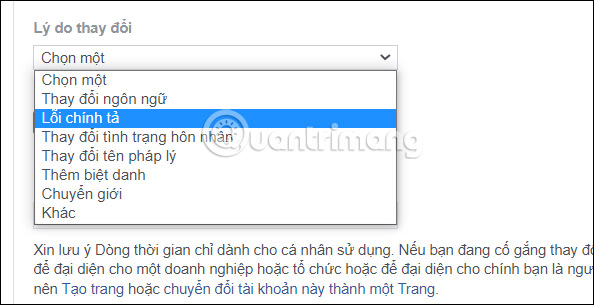
Bước 3:
Sau đó quay trở lại link dưới đây trên Facebook rồi bật lại chế độ lưu trữ giấy tờ tùy thân của bạn lên.
https://www.facebook.com/id/hub/?section=settings

Bước 4:
Cuối cùng truy cập vào link dưới đây để xác minh danh tính với tên Facebook chính chủ hiện tại và lưu giấy tờ tùy thân mới của bạn để Facebook xác nhận.
https://www.facebook.com/help/contact/199052956872279
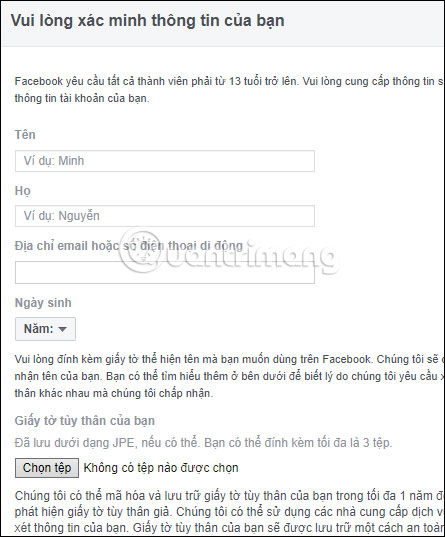
Những lưu ý bảo mật Facebook tránh bị đổi tên
Để hạn chế tình trạng Facebook bị đổi tên hay những trường hợp bị hack Facebook khác thì bạn cần chú ý:
Nguồn tin: http://quantrimang.com
Ý kiến bạn đọc
Những tin mới hơn
Những tin cũ hơn